Как да отворите отново затворена Sticky Note в Windows 10
Sticky Notes предлагат един от най-добрите начини за сваляне на бележки на вашия работен плот(Desktop) с Windows 10 . Освен това предоставя специално място за съхранение на всички ваши важни напомняния и информация. Приложението ви помага да останете организирани.
Сега, ако сте влезли с вашия акаунт в Microsoft(Microsoft Account) , тогава ще можете лесно да затваряте и отваряте вашите Sticky Notes в Windows 10 , но понякога може да имате проблеми. Ето какво можете да направите, ако лепкавите бележки(Sticky Notes) не успеят да се отворят отново при случайно затваряне. Помага, ако сте влезли в компютъра си с акаунта в Microsoft(Microsoft Account) .
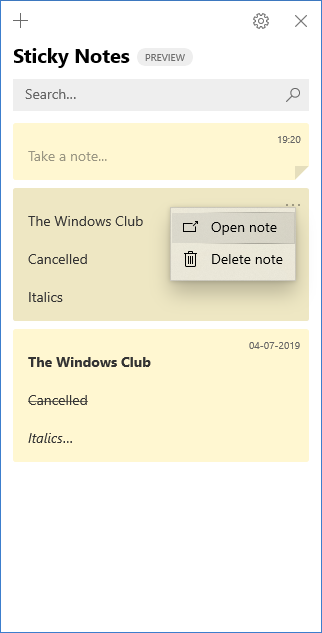
Отворете отново затворена лепкава бележка(Sticky Note) в Windows 10
Ако сте затворили отворена Sticky Note и искате да я отворите отново, следвайте тази процедура:
- Отворете приложението Sticky Notes и вижте списъка си с бележки.
- Ако откриете, че само една бележка се показва, когато отворите приложението, щракнете или докоснете иконата с многоточие (...) в горния десен ъгъл на бележката и след това щракнете или докоснете „ Списък с бележки(Notes list) “.
- Превъртете(Scroll) или потърсете вашата бележка в списъка с бележки.
- За да отворите отново бележка, докоснете или щракнете двукратно върху бележката.
- Като алтернатива можете също да щракнете или докоснете иконата на многоточие (...) и след това да щракнете или докоснете „ Отвори бележка(Open note) “.
Вашият списък с лепкави бележки(Sticky Notes) може да е изчезнал, защото приложението е било затворено, докато една бележка остава отворена. Така че, когато приложението се отвори отново, ще видите само една бележка, която се появява на екрана на вашия компютър. Опитайте следния трик, за да направите списъка си с бележки достъпен.
- Ако се показва само една бележка, когато отворите приложението, щракнете или докоснете иконата с многоточие (...) в горния десен ъгъл на бележката.
- Щракнете или докоснете „ Списък с бележки(Notes list) “.
- Превъртете(Scroll) или потърсете вашата бележка в списъка с бележки.
Тук е важно да споменем, че в момента не можете да накарате Sticky Notes да остават на върха на други приложения.
Въпреки това, можете да закачите Sticky Notes към лентата на задачите на Windows(Windows Taskbar) , за да направите списъка си с бележки незабавно видим или да създадете нова бележка бързо. За целта, когато Sticky Notes е отворен, щракнете с десния бутон върху иконата му в лентата на задачите(Taskbar) и след това изберете „ Закачи към лентата на задачите(Pin to Taskbar) “.
Ако проблемът продължава да съществува и установите, че Sticky Notes е спрял да работи изцяло в Windows 10 , вижте нашата по-ранна публикация, озаглавена Sticky Notes се срива и е спряла да работи.
Свързани(Related) : Залепващи бележки, залепени при Зареждане на лепкави бележки(Sticky Notes stuck on Loading Sticky Notes) .
Related posts
Залепващи бележки в Windows 10: Използване, запазване, форматиране, архивиране, възстановяване
Как да възстановите случайно изтрити лепкави бележки в Windows 10
Иконата на Fix Sticky Notes в лентата на задачите не се комбинира в Windows 10
Как да импортирате Sticky Notes от Windows 7 в Windows 11/10
Най-добрите безплатни лепкави бележки за компютър с Windows
Какво е пакет за активиране в Windows 10
Какво представлява процесът splwow64.exe в Windows 10 и мога ли да го деактивирам?
3 начина да изключите лепкавите клавиши в Windows 10
Помощник за отдалечен работен плот на Microsoft за Windows 10
Конвертиране на EPUB в MOBI - Безплатни инструменти за конвертиране за Windows 10
Как да използвате Network Sniffer Tool PktMon.exe в Windows 10
Накарайте Firefox да показва мултимедийни контроли на заключен екран на Windows 10
Как да инсталирате цветен профил в Windows 10 с помощта на ICC профил
Какво е Control Flow Guard в Windows 10 - как да го включите или изключите
Скриване или показване на бутона за работно пространство на Windows Ink на лентата на задачите в Windows 10
Емулирайте щракванията на мишката, като задържите курсора на мишката с помощта на мишка без щракване в Windows 10
Как да създавате, редактирате, изтривате и форматирате Sticky Notes в Outlook.com
Стартирайте лесно файлове с myLauncher за компютри с Windows 10
Опцията за скриване на лентите с инструменти в контекстното меню на лентата на задачите в Windows 10
Ashampoo WinOptimizer е безплатен софтуер за оптимизиране на Windows 10
